Windows 4/10/8またはMac OS XでAVCHDをMP7にすばやく変換する方法
「友人が私の誕生日パーティーでカムコーダーでいくつかのビデオを撮影し、USB フラッシュ ドライブを使用して HD ビデオを送ってくれましたが、私のコンピューターは AVCHD ファイルをまったく開くことができません。 AVCHDをMP4に変換する?"
高解像度ビデオの最初の記録形式として、AVCHDは何十年も前から存在しています。 非常に効率的なコーデック技術を使用して、1080iおよび720p信号を特定のメディアに記録します。 ただし、コンピューターやモバイルデバイスでの再生には適していません。 これが、この記事でお伝えしたいことです。AVCHDをMP4に変換する方法です。
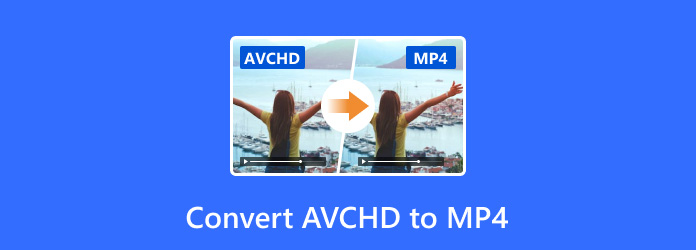
パート1:コンピューターでAVCHDをMP4に変換する最良の方法
高解像度ビデオ変換について話すとき、品質の低下が最大の懸念事項です。 この時点から、次のような強力なビデオコンバーターが必要になります Tipardビデオコンバータ究極。 最大の利点は、元のビデオとオーディオの品質を維持しながら、AVCHDビデオをMP4形式に変換することです。
最高のAVCHDからMP4へのコンバーターの主な機能
- 1.複数のAVCHDを同時にMP4にバッチ変換します。
- 2.変換中に高度なテクノロジーを使用してビデオ品質を最適化します。
- 3. iPhoneなどのポータブルデバイスのビデオ変換をサポートします。
言うまでもなく、これはWindowsおよびMac OS XでAVCHDビデオファイルをMP4形式に変換するための市販の最良のオプションです。
デスクトップでAVCHDをMP4に変換する方法
AVCHDビデオの読み込み
PCにインストールした後、最高のAVCHDからMP4へのコンバーターを起動します。 MacでAVCHDをMP4に変換するための別のバージョンがあります。 次に、AVCHDビデオをインポートするXNUMXつのオプションを取得します。 クリック ファイルの追加 メニューでファイルを開くダイアログを表示し、ビデオを開きます。 または、AVCHDファイルを点線のボックスに直接ドラッグアンドドロップします。

MP4を出力形式として設定する
まず、動画を編集して、組み込みのメディアプレーヤーでプレビューできます。 次に、 フォーマット トリガーする最初のタイトルのアイコン プロフィール ダイアログ。 に行く ビデオ タブ、選択 MP4 左側から、好みのプリセットを選択します。 ポータブルデバイスでビデオを再生するには、 デバイス タブをクリックし、ターゲットデバイスモデルを選択します。 他の動画の出力形式を設定します。

ワンクリックでAVCHDをMP4に変換
ホームインターフェースの下部を見つけます。 特定のディレクトリを設定して、 フォルダ アイコン。 最後に、 すべて変換 ボタンを押すと、すべてのAVCHDがすぐにMP4に変換されます。

パート2:HandBrakeでAVCHDをMP4に変換する方法
HandBrakeなど、AVCHDをMP4に変換するいくつかの無料の方法があります。 オープンソースのビデオコンバーターなので、XNUMXペニーも払わずに使用できます。 ただし、一度に処理できるビデオファイルはXNUMXつだけです。 さらに、ワークフローは少し複雑です。
ステップ 1HandBrakeを開き、 ソース 左上のメニューから選択します ファイルを開く。 ハードドライブでAVCHDファイルを見つけて開きます。
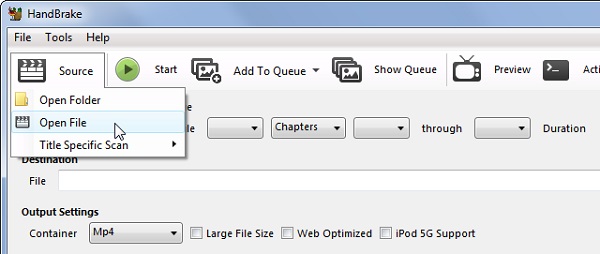
ステップ 2特定のフォルダを設定して、 ブラウズ 下のボタン 開催場所 セクション。 次に、必ず選択してください MP4 コンテナ ドロップダウンリスト。 次に、 プリセット パネルと適切なビデオ品質を選択します。
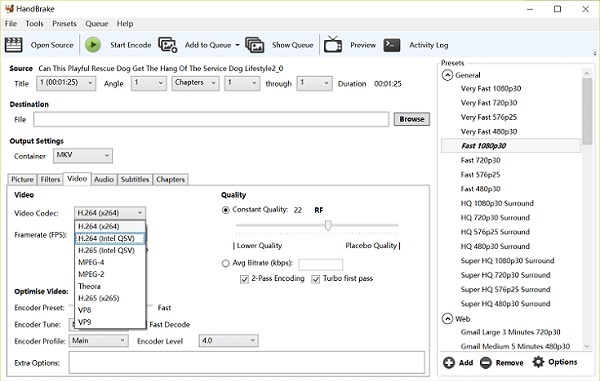
ステップ 3単に 開始 or エンコードを開始する トップメニューバーのボタンをクリックして、AVCHDからMP4への変換を開始します。 出力品質が元のビデオよりも劣ることに注意してください。
パート3:オンラインでAVCHDをMP4に変換する方法
オンラインビデオコンバーターアプリはたくさんありますが、AVCHDをMP4に変換する機能を備えているのはごくわずかです。 たとえば、Convertioはそのようなオンラインアプリです。 ただし、タスクごとに最大100MBのAVCHDビデオしか処理できません。 動画が非常に大きい場合は、コンバージョンの費用を支払う必要があります。
ステップ 1訪問 https://convertio.co/avchd-mp4/ ブラウザで直接Webアプリを開きます。 クリック ファイルを選択 ボタンをクリックして、ファイルを開くダイアログをトリガーします。 次に、100 MB未満のAVCHDビデオを見つけてアップロードします。
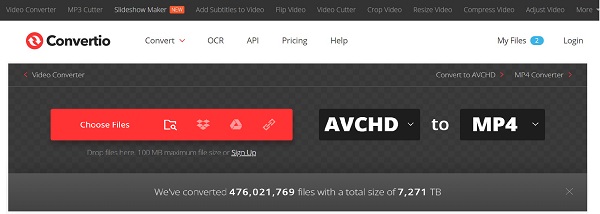
ステップ 2ビデオがアップロードされると、設定ページが表示されます。 セットする MP4 フォーマットのドロップダウンリストから。 光学的には、歯車アイコンをクリックして設定ダイアログを開きます。 ここで、コーデック、解像度、その他のオプションをリセットできます。 クリック 変換 AVCHDからMP4への変換を開始するボタン。

ステップ 3ダウンロードページが表示されたら、 ダウンロード ボタンをクリックして、MP4ファイルを取得します。

注: 私たちのテストによると、この Web ビデオ コンバーターはビデオ ファイルに透かしを追加しません。
その他 オンラインMP4コンバーター あります。
パート4:AVCHDからMP4への変換に関するFAQ
AVCHDはMacで再生できますか?
MacにプリインストールされているメディアプレーヤーであるQuickTimeは、AVCHDをデコードできません。 MacでAVCHDビデオファイルを開く場合は、VLCなどのサードパーティのメディアプレーヤーを使用するか、MOVに変換します。
AVCHDは編集に適していますか?
AVCHDファイルは広範な情報とデータを保存できますが、カメラからの映像の記録にのみ適しています。 AVCHDを編集する場合、ほとんどのビデオエディターソフトウェアはこの形式をサポートしていないため、難しい場合があります。 AVCHDビデオを編集する最良の方法は、AVI、MKV、MP4などの別のHDビデオ形式に変換することです。詳細については、 AVCHD 対 MP4.
MacでAVCHDをMP4に変換する方法
残念ながら、MacにAVCHDをMP4に変換できる組み込みユーティリティはありません。 または、HandBrakeなどのサードパーティのビデオコンバーターやオンラインビデオコンバーターアプリを選択する必要があります。
まとめ
このガイドでは、デスクトップおよびオンラインでAVCHDをMP4に変換する方法を示しました。 時々、あなたはあなたのデジタルカメラまたはカムコーダーからAVCHDビデオファイルを得るでしょう。 このタスクを実行するには、XNUMXつのオプションがあります。 ビデオコンバーターフリーウェアは、いくつかの欠点がありますが、無料で使用できます。 オンラインビデオコンバーターアプリは、短いビデオクリップのみを処理できます。 Tipard Video Converter Ultimateは、制限なく簡単に使用できます。 さらに問題が発生した場合は、下記の使用にお問い合わせください。







